[2022] So erstellen Sie ein PDF-Portfolio mit/ohne Adobe
Maria Aktualisiert am Mar 20, 2024 to PDF Dateien bearbeiten | How-to Artikel
Zusammenfassung:
Wie können Sie einer einzelnen Datei mehrere Dateitypen hinzufügen? Ein PDF-Portfolio kann es schaffen. Zwar gibt es nur wenige PDF-Editoren, die diese Funktion ermöglichen. Folgen Sie also diesem Beitrag und erfahren Sie mehr über die einfache Erstellung eines PDF-Portfolios.
Wie wir wissen, enthält ein PDF-Portfolio eine Reihe von Dateien, wie zum Beispiel PDF, Excel, Bilder und sogar Mediendateien. Sie müssen diese Dateien nicht in PDF konvertieren und das Portfolio kann als ganzes PDF-Dokument betrachtet werden. Mit einem PDF-Portfolio können Sie die Datei ganz einfach mit anderen teilen. Sie können es als eine Art Zip-Format betrachten, um alle Arten von Dateien zu kombinieren.
In diesem Artikel erfahren Sie, wie Sie mit Adobe Acrobat ein PDF-Portfolio erstellen. Außerdem wird eine Alternative zu Adobe eingeführt, mit der Sie das PDF-Portfolio erstellen können. Folgen Sie diesem Beitrag, um mehr über die Erstellung von PDF-Portfolios zu erfahren.
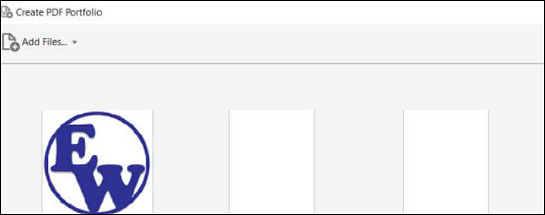
Adobe Acrobat könnte die erste Wahl sein, wenn Sie das PDF-Portfolio erstellen möchten. Seine einfache Benutzeroberfläche lockt viele Benutzer dazu, das PDF zu bearbeiten. Mit Adobe können Sie ganz einfach ein PDF-Portfolio erstellen. Sobald Sie fertig sind, werden alle Dateien im Portfolio im Navigationsbereich angezeigt und Sie können sie dann verwalten. Außerdem ist es möglich, eine Vorschau des Portfolios anzuzeigen.
Neben der PDF-Portfolio-Erstellung von Adobe können Sie das PDF problemlos anreichern. Es gibt verschiedene von Adobe bereitgestellte PDF-Bearbeitungstools, z. B. das Komprimieren der PDF-Datei, das digitale Singen der Datei usw.
Merkmale:
Hier ist eine Liste der Schritte zum Erstellen eines PDF-Portfolios in Adobe:
Schritt 1. Laden Sie Adobe herunter und installieren Sie es. Öffnen Sie es und wählen Sie „Datei“ aus der oberen Symbolleiste. Klicken Sie dann auf „Erstellen“ > „PDF-Portfolio“.
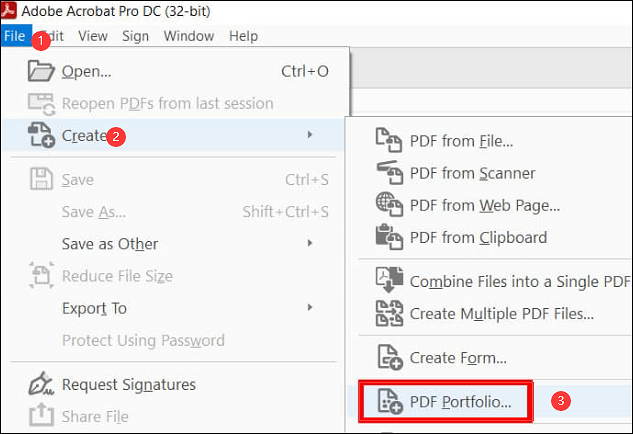
Schritt 2. Wenn „PDF-Portfolio erstellen“ angezeigt wird, müssen Sie auf die Option „Dateien hinzufügen…“ klicken, um die Zieldateien aus Ihren lokalen Dateien zu importieren. Oder Sie können die Dateien in die Hauptoberfläche ziehen.
Es gibt mehrere Optionen zum Importieren der Dateien, einschließlich des Hinzufügens von Dateien, Ordnern und Webseiten.
Schritt 3. Sobald Sie mit dem Hinzufügen der Dateien fertig sind, können Sie die Reihenfolge in der Liste festlegen. Klicken Sie dann auf „Erstellen“, um die Erstellung eines PDF-Portfolios abzuschließen.
Tatsächlich können Sie auch die Alternative von Adobe ausprobieren, um ein PDF-Portfolio zu erstellen.
Nitro PDF Pro – PDF-Ersteller und -Editor
Wenn Sie nicht für Adobe bezahlen oder einfach die 7-tägige kostenlose Testversion von Adobe ausprobieren möchten, ist Nitro PDF Pro möglicherweise Ihre Wahl. Es bietet eine ähnliche Fähigkeit wie Adobe hinsichtlich der Erstellung des PDF-Portfolios. Sie können Ihre Zieldateien wie PDF, Excel, PPT, Bilder usw. frei in diese Desktop-Software importieren. Das erstellte Portfolio kann auch einfach bearbeitet werden.
Beim Importieren der Dateien können Sie die einzelne Datei oder den Ordner auswählen. Nach dem Erstellen des PDF-Portfolios können Sie alle Dateien auswählen, um sie gleichzeitig zu bearbeiten, die Eigenschaften der importierten Datei überprüfen usw.
Merkmale:
Erstellen Sie ein PDF-Portfolio mit Nitro PDF Pro:
Schritt 1. Öffnen Sie Nitro PDF Pro und klicken Sie auf „Konvertieren“ > „Erstellen“ > „Portfolio“.
Schritt 2. Nun sehen Sie das Fenster „Einzuschließende Dateien“. Unter der Option finden Sie die Option „Dateien hinzufügen…“. Es stehen Ihnen drei Optionen zur Auswahl.
Schritt 3. Wenn Sie Ihre Ressourcen in das erstellte Portfolio hochladen möchten, klicken Sie auf die Option „Erstellen“. Gleichzeitig können Sie mit der rechten Maustaste auf die Datei im Portfolio klicken, um die Eigenschaften der PDF usw. anzuzeigen. Anschließend können Sie die Datei speichern, indem Sie auf „Datei“ > „Speichern“ klicken.
Was können Sie nach dem Erstellen eines PDF-Portfolios tun, wenn Sie die PDF-Datei bearbeiten möchten? Sie können die beste Windows-Bearbeitungssoftware herunterladen, EaseUS PDF Editor . Mit seiner Hilfe können Sie die PDF-Datei in vielerlei Hinsicht bereichern, z. B. durch das Hinzufügen von Text und Bildern, das Ausfüllen von Formularen und das Hinzufügen eines Wasserzeichens in der Datei. Außerdem kann das PDF in gängige Formate konvertiert werden oder umgekehrt.
Sie können PDF in JPG unter Windows 10 und PDF in Word, Excel, PPT usw. konvertieren . Während der Konvertierung gibt es keinen Qualitätsverlust, sodass Sie die Originalinformationen in der konvertierten Datei erhalten. Insgesamt handelt es sich um einen All-in-One-PDF-Konverter und -Editor für den PC.
Einige verwandte Fragen zur Erstellung eines digitalen Portfolios werden von der Öffentlichkeit gesammelt.
1. Was ist ein PDF-Portfolio?
Mit einem PDF-Portfolio können Sie mehrere Dateien zu einem Portfolio zusammenfassen. Mit anderen Worten: Mehrere Seiten werden in einer PDF-Datei zusammengefasst. Wenn Sie ein digitales PDF-Portfolio erstellen möchten, wählen Sie Software wie Adobe Acrobat und Nitro PDF Pro.
2. Wie kombiniere ich PDF-Dateien in einem Portfolio?
Nehmen wir als Beispiel Adobe Acrobat.
Laden Sie zunächst dieses Tool herunter und installieren Sie es. Klicken Sie dann auf „Datei“ > „Erstellen“ > „PDF-Portfolio“. Importieren Sie die gewünschten Dateien, indem Sie entweder auf „Dateien hinzufügen…“ klicken oder die Dateien einfach ziehen. Klicken Sie anschließend direkt auf „Erstellen“.
Related Articles
[3 kostenlose Möglichkeiten] So beschneiden Sie PDFs ohne Acrobat
Durchstreichen in PDF in 3 einfachen Schritten
So suchen Sie bei Google wie ein Profi nach PDFs (einfache Methoden, die Sie kennen müssen)
[5 Methoden] PDF in JPG umwandeln in Windows 10